|

Traducteur
Web Etrange

Nouveau
 Traduit Traduit
|
En [Néerlandais ] par Marion
ici
 |
En [Anglais ] par Marion
ici
 |
En [Italien] par Magdy
ici
 |
En [Allemand ] par
Marion
ici
 |
|
LES FILTRES
*
EyeCandy5 Impact
Muras'Meister copies
Andromeda
Deformation /Vortex
Vanderlee Unplugged X
Video /Interlace
*
vous les trouvez
ici


mon site web

http://www.reneegraphisme.fr/ |
|
LES TUBES
*
Jen - Mds -Thor-
Thiara
Ces tubes ont été reçu sur les groupes
de partage des tubeurs
Ou trouvé sur le net, au fil de mes nombreuses
recherches
que je remercie pour m 'avoir donné lautorisation de
les utiliser
et qui sont magnifiques alors respectez leur travail
laissé le copyright svp
Si un de ces tubes vous appartient,
Contacter-moi
afin que je puisse faire un lien vers votre site
ou retirer celui -ci
Merci Renée
|
|
Avant de commencer
*
Ouvrir le matériel
Ouvrir les
tubes /dupliquer et fermer les originaux
Minimiser
Masque en bas de votre PSP
Mettre les filtres dans
leurs dossiers appropriés
Pinceaux et autres
outils dans leurs dossiers - Psp respectifs
Pour importer les
Presets / Double clic sur le fichier il se placera
automatiquement
*
Pour les anciennes versions de PSP
si vous avez un message d'erreur pour
ouvrir les tubes

Clic >OK et ils vont s'ouvrir
Merci
|
On commence
1.
Ouvrir image de 1000 x 600 pixels transparente
2. Palette des couleurs -Vos
couleurs avant plan #e6d7d0 et arrière plan #6b010f
-
Remplir
le calque de la couleur arrière plan
3.
Sélections /sélectionner
tout
4. Calques /ajouter un nouveau calque
5. Coller tube « mds 164 « dans la sélection
6.
Sélections /désélectionner
7.
Calques
/ajouter un nouveau calque /charger la sélection ''@renee web etrange''
8.
Remplir la sélection de la couleur noir /Désélectionner
9.
Effets -
Effet 3 D - Ombre portée
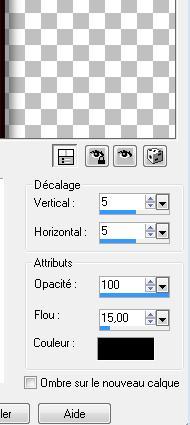
10.
Effets
distorsion - Coordonnes polaire /rectangulaire a polaire /cocher enroulement
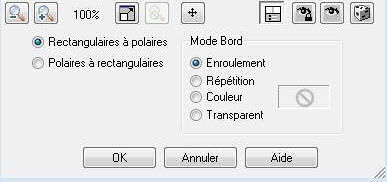
11. Calques
dupliquer /image miroir /calque fusionner vers le bas
12.
Effets- Modules Externes-
Eyecandy5 Impact /black light/ preset ''renee-web etrange-light''
13.
Vous
placer sur le calque du fond
14.
Calques /Ajouter
un nouveau calque
- Sélections /sélectionner tout
15. Ouvrir tube « canyon «
éditer copie / éditer coller dans la sélection
16.
Sélections /désélectionner
17. Vous
replacer en haut de la palette des calques
18. Ouvrir
le tube « femme robot-lee-142 » redimensionner a 580 pixels de haut
-
Editer coller comme nouveau calque
19. Effets - effet d'image /Décalage
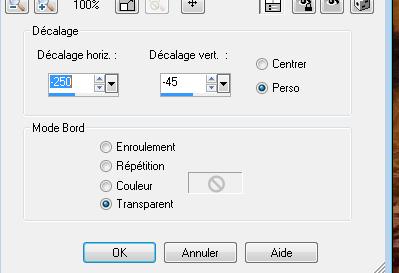
20. Ouvrir
tube « pont « éditer coller comme nouveau calque /placer
coin droit et
-Avec
outil sélectionner
étirer vers le
haut comme ceci
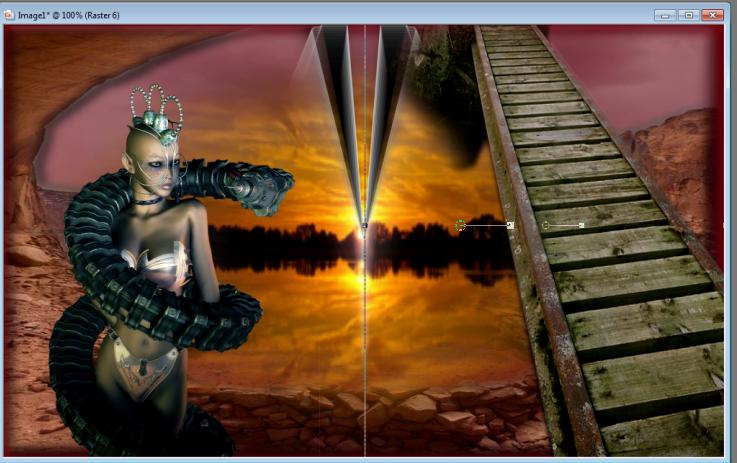
- Placer
le calque en mode luminance
21. Ouvrir tube « y-thor-11 » le redimensionner a 75%/et
avec outil (K) placer
comme ceci
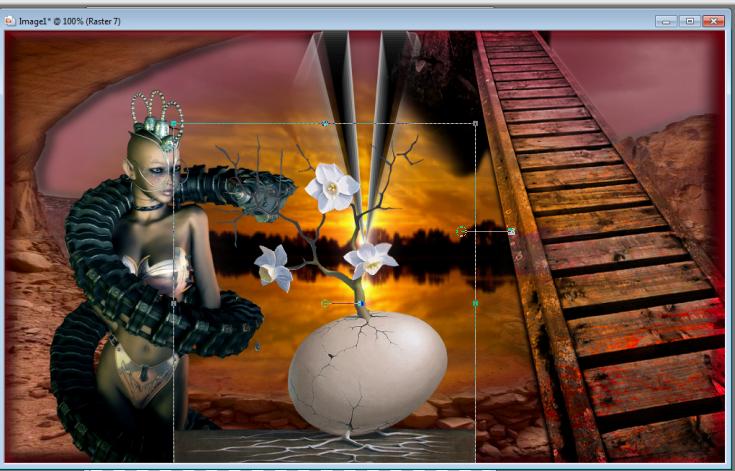
-
Sur ce calque/ Calque nouveau calque de masque a partir d'une
image "Marge _TopFade "
Calque
fusionner le
groupe

22.
Calque dupliquer
/Calque fusionner vers le bas
23. Ouvrir tube « jen_Vrouw-45-24-08'' » coller comme nouveau calque
24.
Image
miroir /bien
placer sur le pont en bois
25. Effet - Effet 3 D - ombre portée 5/ 5 /100 /15 noir
26. Se placer sur le calque du fond =raster 1/ Calque
dupliquer
-fermer il du calque du fond / se placer sur un autre
calque
27. Calque
/fusionner les calques visibles
28. Effet -Modules Externes - Andromeda Perspective /side walls /it open center-
-
déplacer ce tube contre
le bord de gauche
29. Ouvrir a nouveau l'il du calque du fond
-
Se placer sur
le calque du haut
30.
Effets - Modules Externes-
Andromeda perspective/mêmes
paramètres
31. Effets - Effet 3 D - Ombre portée 5/ 5 /100 /15 noir et
refaire en -5/-5 /100/15
-
Palette
des calques vous placer sur le calque du bas raster 1
32.
Effets
- Effet texture /aller chercher la texture « 108 »
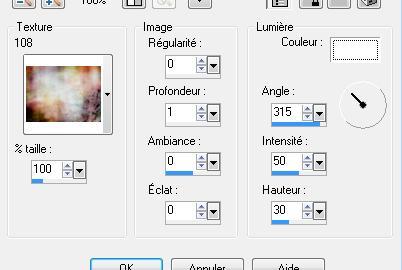
- Appliquer
la texture sur votre fond
33.
Effets
- Effet de bord - Accentuer d'avantage
34.
Calques - Ajouter un nouveau calque
35.
Effets - effet artistique /bulle /(aller chercher dans vos paramètres par
défaut le preset "balls_And_Bubbles _ bulle web etrange) 'et appliquer
36. Effets - Effet de bord / Accentuer
37.
Calques /ajouter
un nouveau calque
38.
Sélections /sélectionner
tout / éditer copier -éditer coller image « tramage « dans la sélection
39.
Sélections /désélectionner
40. Effets -Modules Externes -Filtre déformation /vortex( le filtre est dans le dossier- Filtre a placer dans Unlimited
)
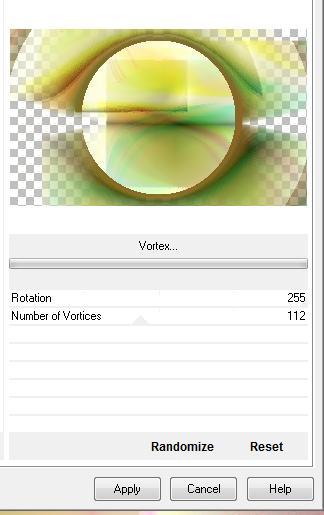
- Mettre le calque en lumière dure
41.
Placer vous en haut de la palette des calques
42.
Ouvrir le tube « onde « image /rotation libre 90°/coller
comme nouveau calque et placer a
droite de votre travail
43.
Effets -Effet d'image/ Décalage H= 555 et V= 0 cocher transparent
44.
Effets
- Effet de distorsion vent 100° a gauche
45. Ouvrir tube « thiara 13 « et le coller comme nouveau calque
/Image redimensionner a 80% tous calques décochés
46.
Effets - Effet d'image décalage H= 350 et V =0
47.
Calques - dupliquer
48.
Effets - Effet de distorsion vent a droite
100°/ calque agencer vers le bas
49. Editer copier /éditer coller le tube « baguette «
(faite partir ce tube de la main
droite de la
fillette vers la femme
voir
terminé)
50. Appliquer ombre portée au choix
51.
Calques
fusionner tous les calques
- Vous
avez ceci dans votre palette des calques
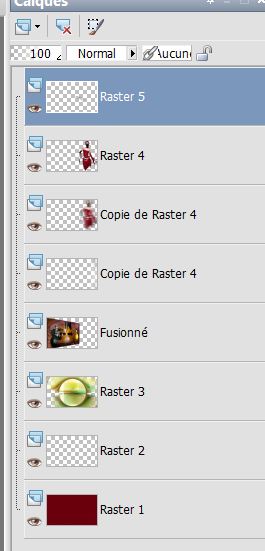
52.
Image ajouter
des bordures de 5 pixels #780a17
53.
Image /ajouter
des bordures de 50 pixels en blanc
54.
Sélectionner
la bordure de 50 pixels avec votre baguette magique
55.
Calques /ajouter
un nouveau calque
- Le remplir d'un dégradé linéaire #e6fa54 et #7c0513
-
Configuré
comme ceci
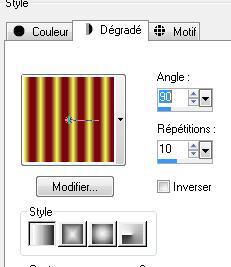
56.
Sélections /désélectionner
57. Effet -Modules Externes - Vanderlee
Unplugged x
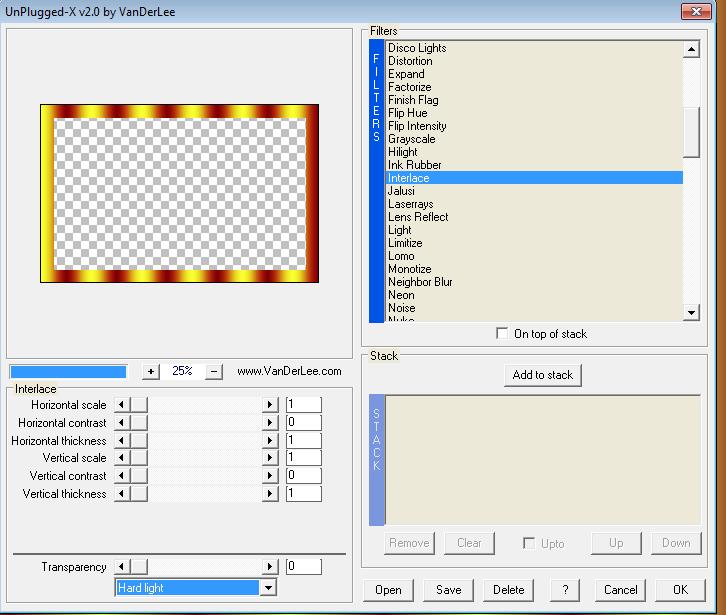
58. Image - Ajouter des bordures de 15 pixels /couleur arrière plan
#7c0513
59. Coller
les 2 tubes du texte ''web weaver 'et "web etrange'' comme nouveau
calque
*je
vous ai mis mon texte vous pouvez le créer avec une écriture de
votre choix
60.
Images - Ajouter des bordures de 15 pixels en noir
61. Avec la baguette magique sélectionner la bordure
15 pixels noir
62. La
Remplir de votre dégradé linéaire
63. Effets - Modules Externes - Video / interlace (even scanlines)
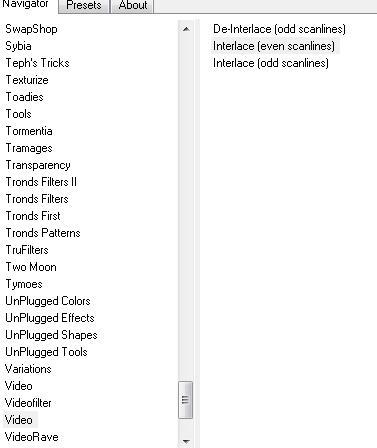
64.
Sélections- désélectionner
65.
Image ajouter des bordures de 5 pixels en noir
C'est terminé- Merci
Renée
Ecrite 2008
mise en place
le 04/2008
N'oubliez pas de
remercier les gens qui travaillent avec nous et pour
nous j'ai nommé les tubeurs - testeurs et les
traductrices Merci
Je fais partie des Tutorial Writers Inc.
Mes tutoriaux sont enregistrés régulièrement


*
|
Pour voir vos réalisations c'est ici
 |
|